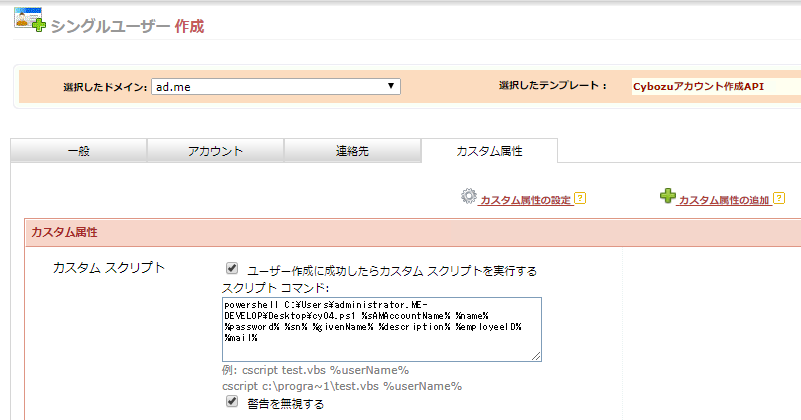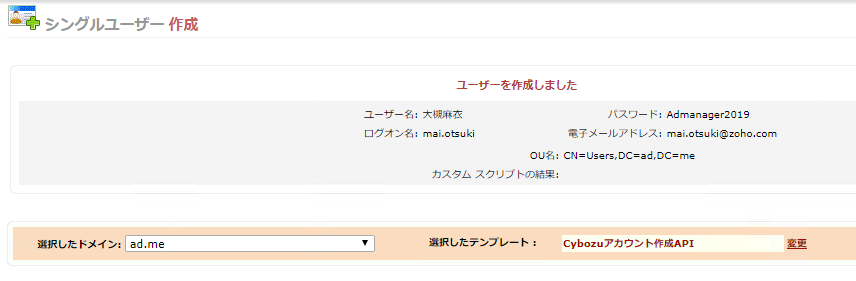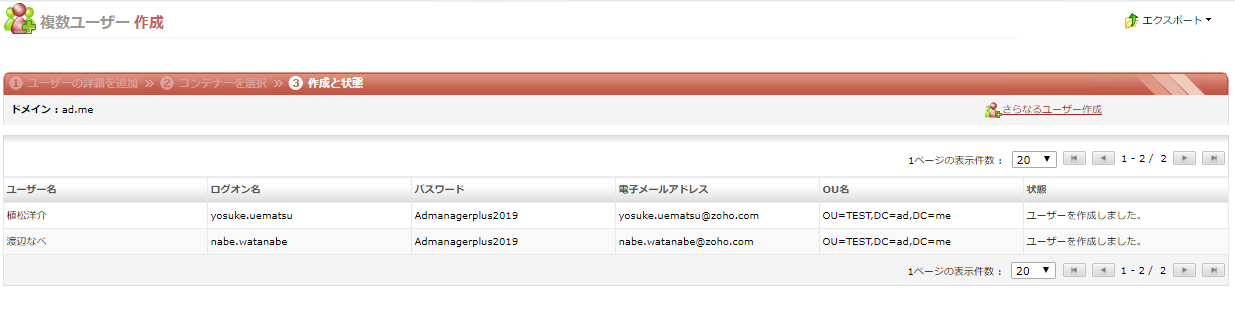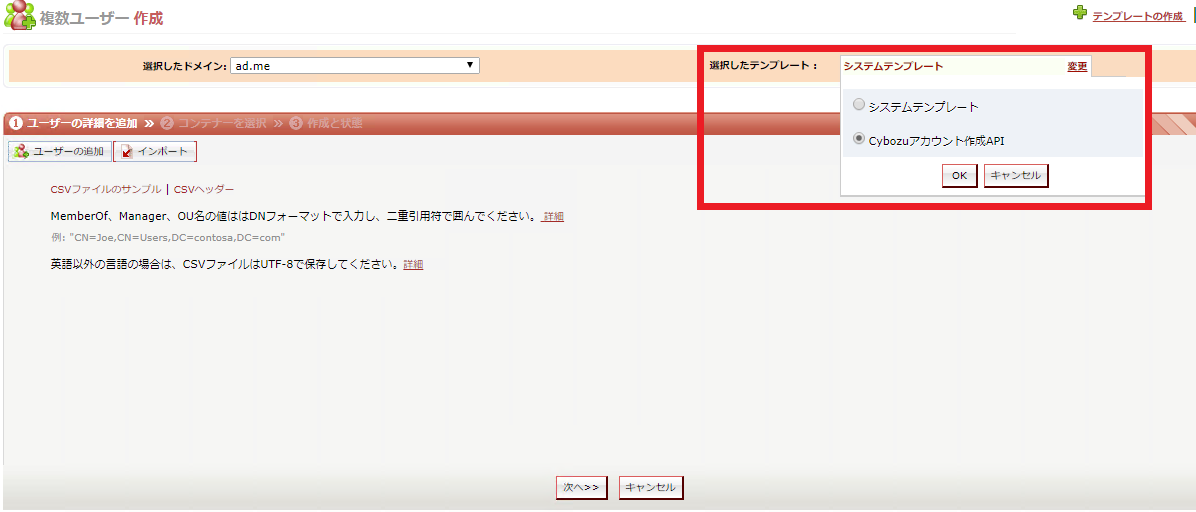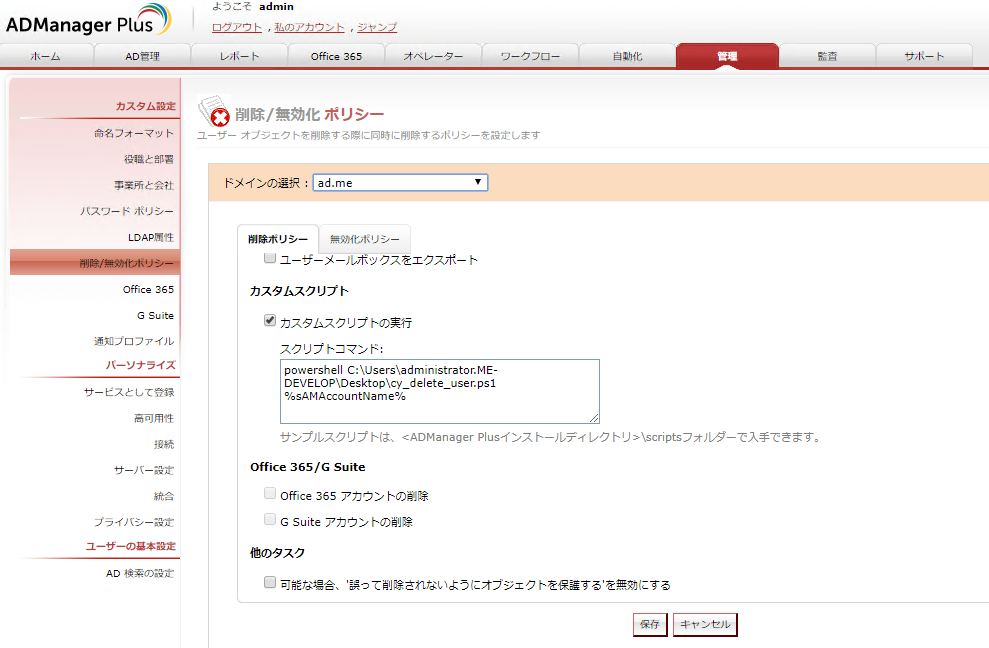カスタムスクリプトの利用【Cybozu編】
ADManager PlusでADユーザを作成した際に、サイボウズOfficeのユーザも同時に作成する方法をご案内します。
確認ビルド:6658
スクリプト作成自体は技術サポート対象外となっておりますので、お客様の環境に合わせてご用意ください。
スクリプトを実行した際に、日本語が文字化けする事象を確認しております。ビルド6651とビルド6658向けのパッチを作成しておりますので、詳細はこちらをご参照ください。
前提知識
ADManager Plusのカスタムスクリプトについては、下記ナレッジをご参照ください。
サイボウズのAPIについては、こちらをご参照ください。
ユーザの作成
サンプルスクリプトは下記よりダウンロード可能です。お客様の環境に合わせてご利用ください。
詳細は「ユーザーの一括登録」をご参照ください。
GUIから作成
- ユーザー管理 > シングルユーザーの作成 > カスタム属性 > カスタムスクリプト > [ユーザー作成に成功したらカスタム スクリプトを実行する]にチェックを入れる
- スクリプトコマンドでスクリプトを指定(記述方法は「カスタムスクリプト機能について」をご参照ください)
記述例
>>powershell C:\Users\administrator.ME-DEVELOP\Desktop\cybozu_create_user.ps1 %sAMAccountName% %name% %password% %sn% %givenName% %description% %employeeID% %mail%
- ユーザ名などの属性を入力後、[作成]をクリック
成功の場合は下記画像のようになります
下記の場合、マクロで渡す属性をすべての入力した場合は6番目にdescriptionとなりますが、もし説明(description)がADManager Plus上で入力されていない場合、6番目にはemployeeIDが入ります。したがって、マクロで値を渡す場合は、マクロの属性をすべて入力してください。
Result:
0_sAMAccountName
1_name
2_Password2019
3_sn
4_givenName
5_description
6_employeeID
7_mail@zoho.com
Result:
0_sAMAccountName
1_name
2_Password2019
3_sn
4_givenName
5_employeeID
6_mail@zoho.com
7_
CSVから作成
- ユーザー管理 > CSVファイルのインポート > [ユーザー作成]よりCSVファイルをインポート
- インポート後、プレビュー画面が表示されるので問題なければ[ユーザー作成]をクリック
CSV記述例
givenName,sn,userPrincipalName,sAMAccountName,name,displayName,employeeID,description,mail,OUName,password,pwdLastSet,memberOf,templateName
yosuke,uematsu,yosuke.uematsu@ad.me,yosuke.uematsu,植松洋介,植松洋介,00101,テスト,yosuke.uematsu@zoho.com,"OU=TEST,DC=ad,DC=me",Admanagerplus2019,-1,"CN=ZOHO,OU=TEST,DC=ad,DC=me",Cybozuアカウント作成API
nabe,watanabe,nabe.watanabe@ad.me,nabe.watanabe,渡辺なべ,渡辺なべ,00102,テスト2,nabe.watanabe@zoho.com,"OU=TEST,DC=ad,DC=me",Admanagerplus2019,-1,"CN=ZOHO,OU=TEST,DC=ad,DC=me",Cybozuアカウント作成API
成功の場合は下記画像のようになります
ユーザの変更
サンプルスクリプトは下記よりダウンロード可能です。お客様の環境に合わせてご利用ください。
詳細はユーザーの一括更新をご参照ください。
※当社検証の結果、code(ログイン名)がキーとなるため、ログイン名の変更はAPIからはできないと把握しております。詳細はベンダーにお問い合わせください。
GUIから変更
- ユーザー管理 > シングルユーザーの変更 > 対象ユーザをクリック
- カスタム属性 > カスタムスクリプト > [ユーザー変更の成功時にカスタムスクリプトを実行する]にチェックを入れる
- スクリプトコマンドでスクリプトを指定(記述方法は「カスタムスクリプト機能について」をご参照ください)
記述例
>>powershell C:\Users\administrator.ME-DEVELOP\Desktop\cybozu_modify_user.ps1 %sAMAccountName% %name% %sn% %givenName% %description% %employeeID% %mail%
- 変更箇所を入力後、[ユーザの更新]をクリック
CSVから変更
ユーザの変更の場合、テンプレートを指定することはできません。(ビルド6658時点)しかし、自動化ではテンプレートを指定することが可能なため、自動化を利用した操作方法をご紹介します。
- 自動化タブ > 自動化の作成 > 「自動化タスク/ポリシー」から[テンプレートによるユーザ変更](2番目のユーザ変更)を選択
- 「適用するテンプレート」からカスタムスクリプトを設定したテンプレートを選択しCSVのパスを指定
- 実行スケジュールなどを設定し[保存]をクリック(すぐに実行する場合は、[保存と実行]をクリック)
ユーザの削除
サンプルスクリプトは下記よりダウンロード可能です。お客様の環境に合わせてご利用ください。
詳細はユーザーの一括削除をご参照ください。
設定方法
- 管理タブ > 削除/無効化ポリシー > 削除ポリシー > カスタムスクリプト >[カスタムスクリプトの実行]にチェックを入れる
- スクリプトコマンドでスクリプトを指定
上記の設定を行うことで、ユーザ削除を行った際にカスタムスクリプトを自動で実行することができます。